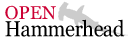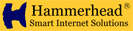| 2024/04/25 22:24:25 現在 |
|
| [1] | [2] | [3] | [4] | [5] | [6] | [7] |
| 次ページ >> |
| 詳細 | 用語 | 説明 |
| 1 | 検索/登録検索 削除方法 | 1.削除したい登録検索をクリックして画面を開きます。 2.検索用のフォームの横(絞込検索ボタン、OR検索ボタンの横)に登録検索ボタンがあります。 その登録検索ボタンをクリックすると、「検索条件登録」画面が開きます。 3.下の方に「保存」「編集」「戻る」ボタンがあります。 「編集」ボタンをクリックすると、登録検索削除画面が開きます。 4.削除する登録済み検索名をプルダウンから選択して、「削除」ボタンをクリックすると、削除されます。 |
| 2 | 公開方法 | 登録後にお送りする登録完了のお知らせメールに、公開URLが記載されています。このURLをコピーしてホームページに貼り付けてください。メールなどでデータベースを紹介する場合などもこのURLをご利用ください。 登録完了のお知らせメールには以下のように記載されています。 公開URLは以下の通りです: http://ohh.sisos.co.jp/〜〜〜&user=guest |
| 3 | 公開URL | オープンハンマーヘッドで作成したデータベースをホームページやブログで紹介する為のURLです。 URLは、登録完了のお知らせメールに、公開URLが記載されています。このURLをコピーしてホームページに貼り付けてください。 |
| 4 | フィールド | フィールドとは1つのレコードを構成する項目のことです。 例えば、住所録のレコードは、「名前」「郵便番号」「住所」「電話番号」「FAX番号」「E-mail」などの項目(フィールド)から構成されています。 |
| 5 | レコード | 一件のデータをレコードといいます。データベースのテーブルには横一行で表示されます。 |
| 6 | テーブル | データの表示を表で表したものをテーブルをいいます。言い換えればデータの棚です。 テーブルには一つのデータ(レコード)を項目(フィールド)ごとに分けて入れていきます。 エクセルの表などを思い浮かべてください。 例えば、住所録では、 「名前」「郵便番号」「住所」「電話番号」「FAX番号」「E-mail」などの項目(フィールド)から構成されています。住所録に1名追加するたびにテーブルの行が一行ずつ増えていきます。この一行をレコードといいます。 |
| 7 | カスタマイズ/ユーザページ設定/メール | 「メール」のwiki文法 [maileto:〜@〜] 「メール」は、宛先が指定したメールアドレスになったメーラーが開きます |
| 8 | カスタマイズ/ユーザページ設定/イメージ右寄せ | 「イメージ左寄せ」のwiki文法 [[imgr(http://〜)]] 「イメージ右寄せ」は、画像を右側に設置し、文章は左に回り込みに配置します |
| 9 | カスタマイズ/ユーザページ設定/イメージ左寄せ | 「イメージ左寄せ」のwiki文法 [[imgl(http://〜)]] 「イメージ左寄せ」は、画像を左側に設置し、文章は右に回り込みに配置します |
| 10 | カスタマイズ/ユーザページ設定/イメージ | 「イメージ」のwiki文法 [[img(http://〜)]] 「イメージ」は、画像を設置します |
| 11 | カスタマイズ/ユーザページ設定/リンク | 「リンク」のwiki文法 [http://〜] 「リンク」は、リンクを設置します |
| 12 | カスタマイズ/ユーザページ設定/見出し5 | 「見出し5」のwiki文法 ===== ABC ===== 「見出し5」は、字のサイズを小さくします |
| 13 | カスタマイズ/ユーザページ設定/見出し4 | 「見出し4」のwiki文法 ==== ABC ==== 「見出し4」は、字のサイズを小さくします |
| 14 | カスタマイズ/ユーザページ設定/見出し3 | 「見出し3」のwiki文法 === ABC === 「見出し3」は、字のサイズを中間にします |
| 15 | カスタマイズ/ユーザページ設定/見出し2 | 「見出し2」のwiki文法 == ABC == 「見出し2」は、字のサイズを中間にします |
| 16 | カスタマイズ/ユーザページ設定/見出し1 | 「見出し1」のwiki文法 = ABC = 「見出し1」は、字のサイズを大きくします |
| 17 | カスタマイズ/ユーザページ設定 | Open hammerheadでは、ユーザページのトップページでデータベースの紹介などwiki文法の一部を利用できます。 |
| 18 | DB項目設定変更/入力選択リスト・関数/チェックボックス | レコード作成,追加時に便利なチェックボックスを作成できます。 チェックボックスはラジオボタンと同様にボタン機能のひとつです。 しかし、ラジオボタンが複数の選択肢の中で一つしか選べないのに対し、チェックボックスは、各選択肢ごとに選択の有無を決定できます。 チェックボックスは checkboxの後に設定する項目をダブルクォーテーションで囲み、半角カンマで区切り、項目全体を( )でくくってください。データタイプは「文字列」です。 選択肢を横並びで表示させる場合 (例) checkbox("い","ろ","は","に") 選択肢を縦並びで表示させる場合 (例)vcheckbox("A","B","C") |
| 19 | DB項目設定変更/入力選択リスト・関数/ラジオボタン | レコード作成,追加時に便利なラジオボタンを作成できます。 ラジオボタンは radio の後に設定する項目をダブルクォーテーションで囲み、半角カンマで区切り、項目全体を( )でくくってください。データタイプは「文字列」です。 選択肢を横並びで表示させる場合 (例) radio("A","B","C") 選択肢を縦並びで表示させる場合 (例)vradio("xxx","yyy","zzz") |
| 20 | DB項目設定変更/入力選択リスト・関数/プルダウン | レコード作成,追加時に便利なプルダウン選択リストを作成できます。 プルダウンは設定する項目を入力し半角カンマで区切ってください。 使用できるデータタイプは「文字列」と「数値」です (例1) 日本,アメリカ,イギリス (例2) 1,2,3 |
| 次ページ >> |
| [1] | [2] | [3] | [4] | [5] | [6] | [7] |
[ TOPへ ]